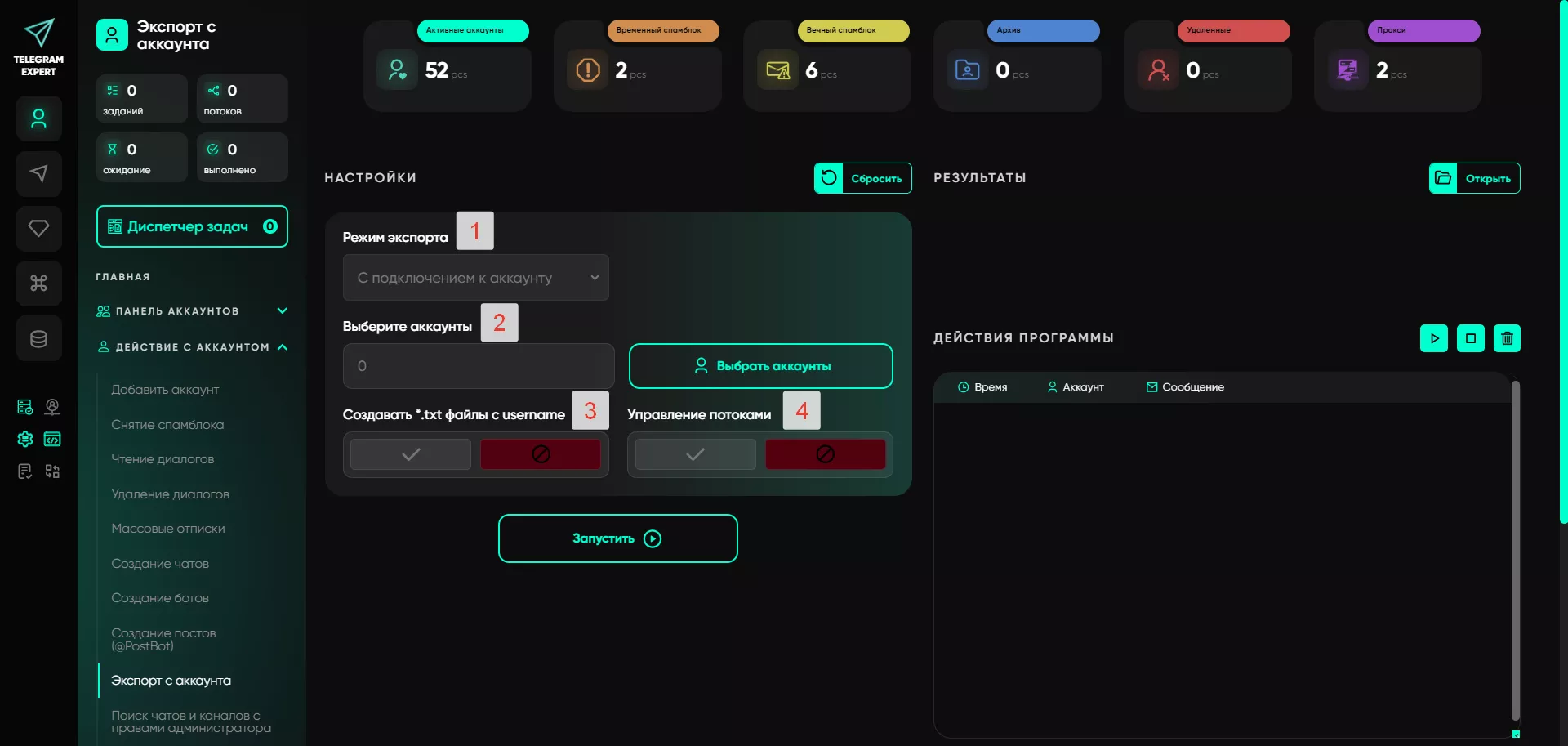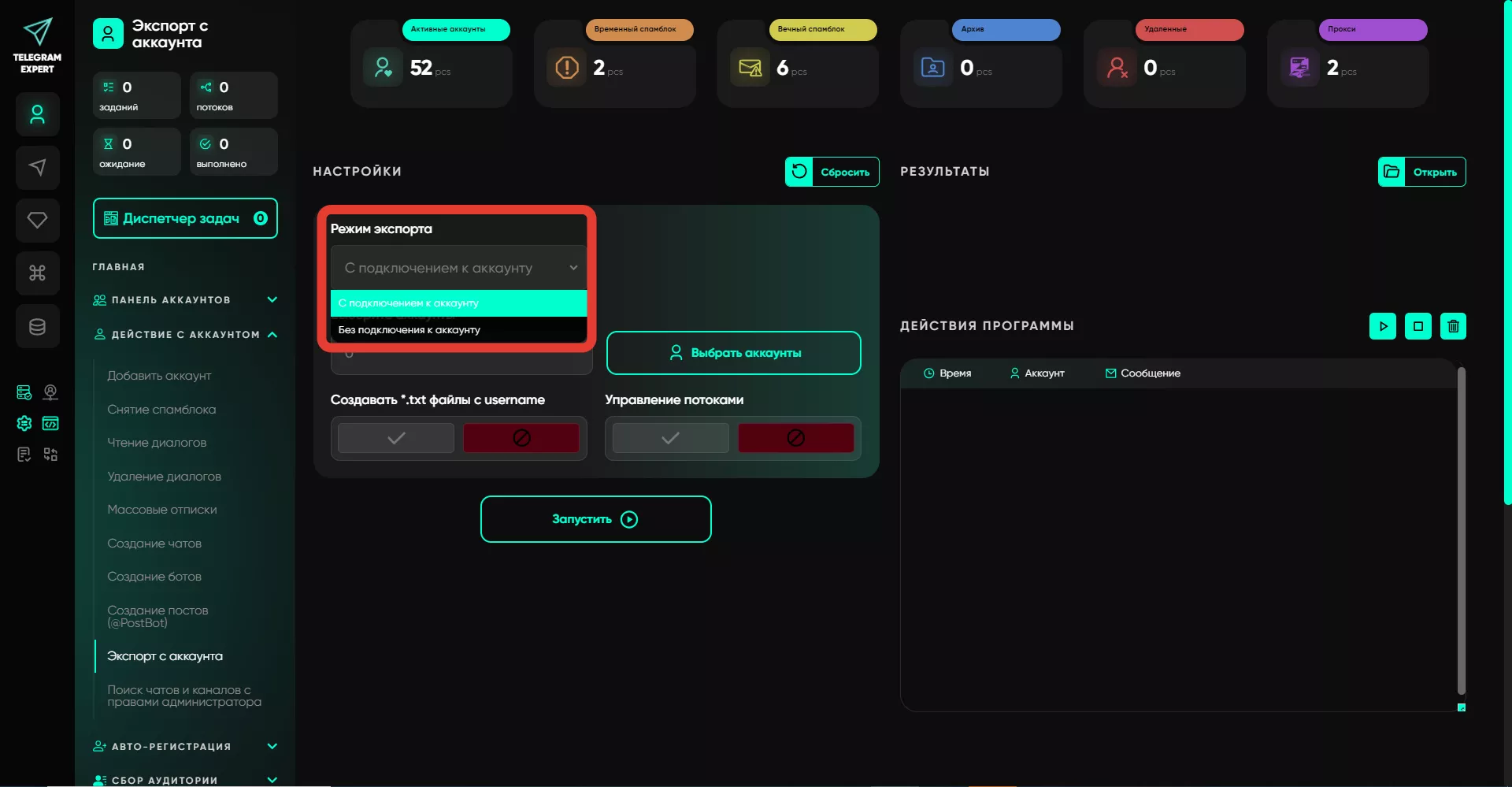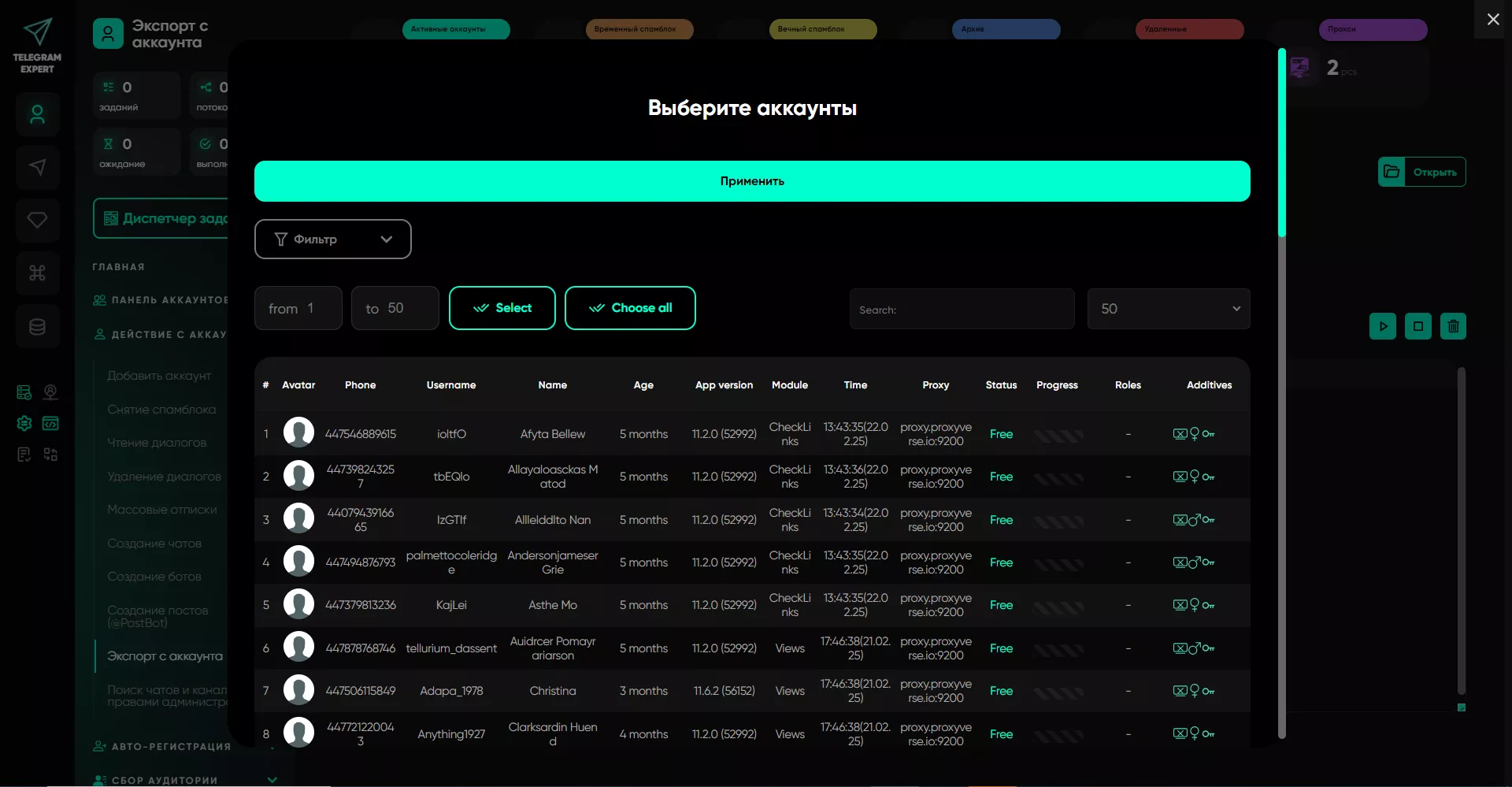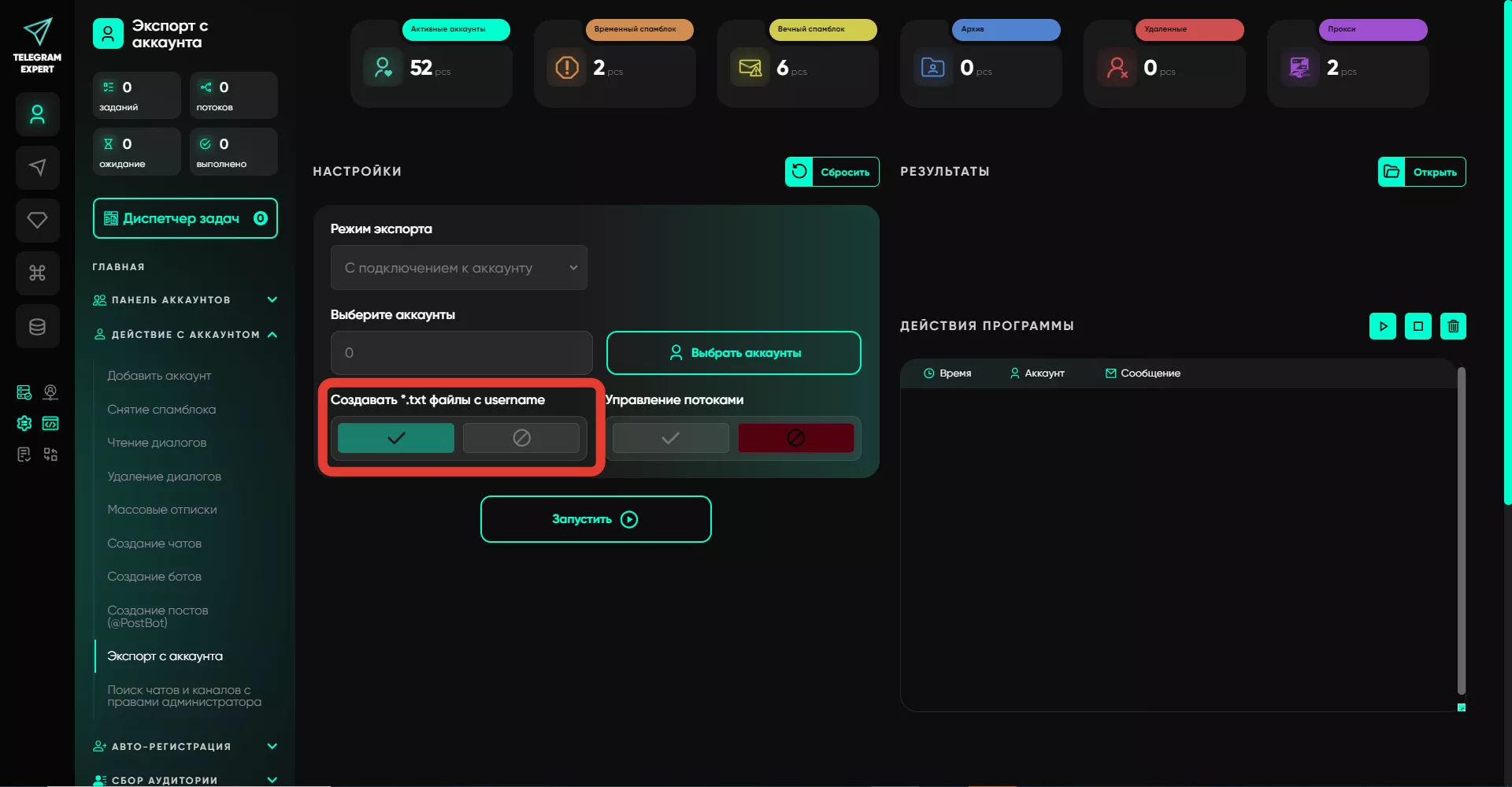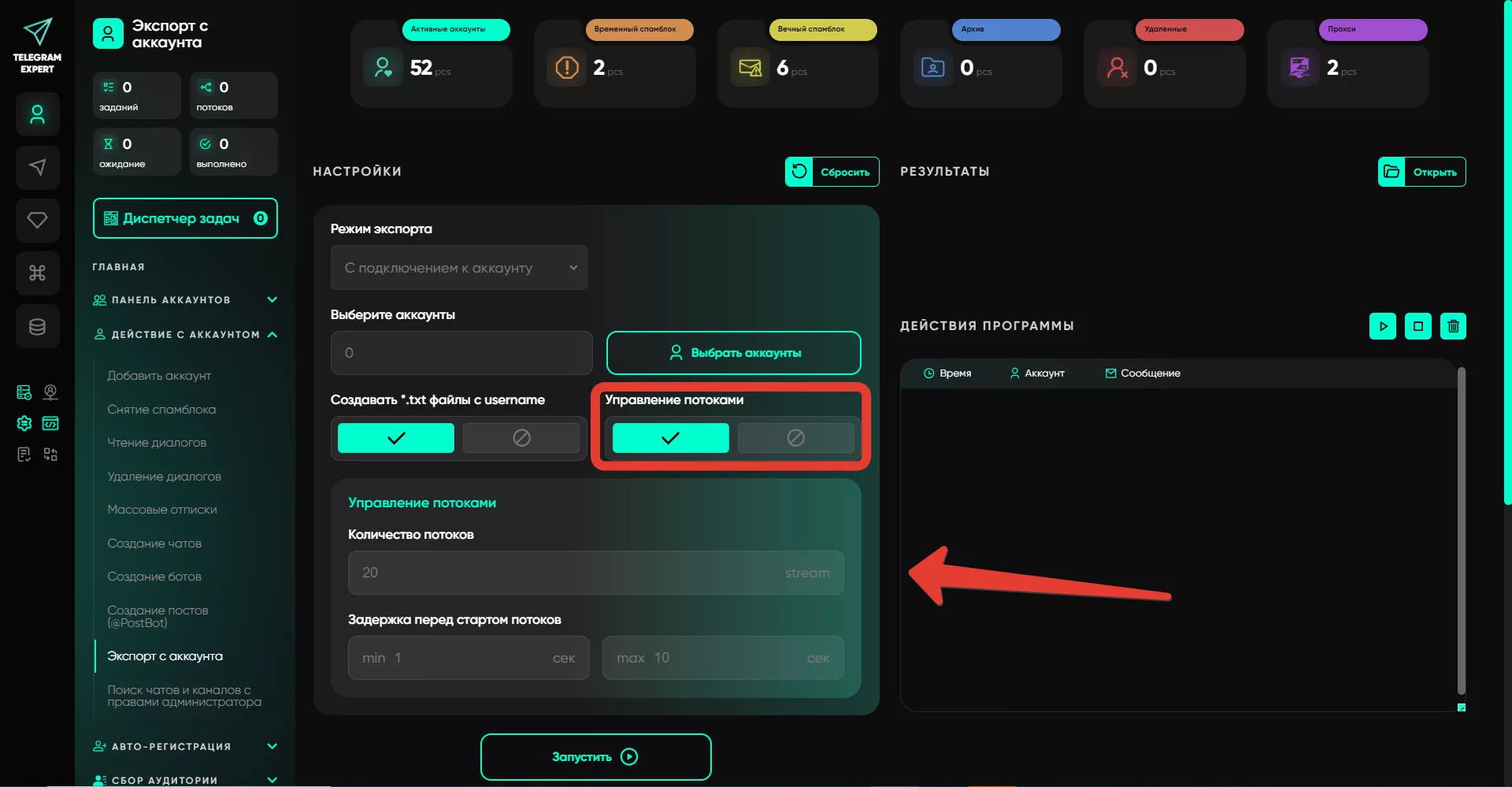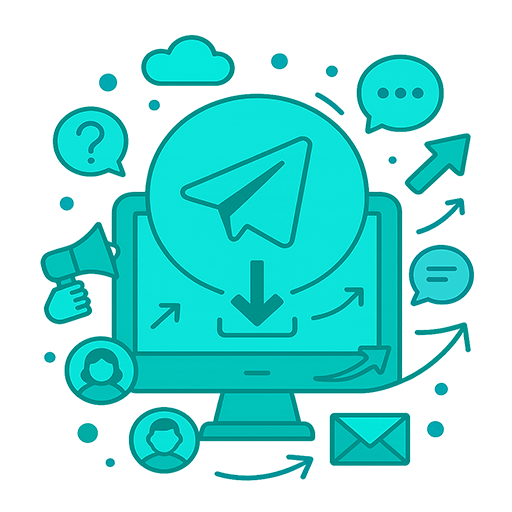Экспорт с аккаунта
Экспорт с аккаунта позволяет быстро выгружать всю информацию с любого вашего аккаунта — например, диалоги, юзернеймы, био, чаты, каналы и прочее. Происходит настройка очень просто. Ключевое преимущество модуля в том, что он выгружает информацию даже с заблокированных аккаунтов, к которым вы уже не имеете доступа. Но главное условие для такой работы — аккаунт предварительно должен отработать в софте какое-то время, чтобы сформировались данные в файле session. Если учетная запись не работала в софте, извлечь информацию из нее не получится.
Этапы настройки:
1. Режим экспорта
В режиме вы можете выбрать два варианта — с подключением к аккаунту и без подключения к аккаунту. Разница между режимами в том, что при подключении информацию собирается в лайф-режиме — все новые данные будут сохранены при экспорте. Если подключение не делать, то софт соберет накопленную информацию из файлов.
2. Выберите аккаунт
В пункте выбираются аккаунты, с которых и будет производиться экспорт данных. Стандартно выбор идет из тех учетных записей, которые есть в папке «Активные».
3. Создать txt-файл с юзернеймами
Эта опция позволяет сгенерировать текстовый файл, в который софт включит юзернеймы пользователей из диалогов.
4. Управление потоками
Опция позволяет настроить потоковую работу — для этого нужно указать само количество потоков и задержку. Количество означает число аккаунтов, которые будут браться в работу в один период. После завершения работы с одной из учетных записей, софт возьмет следующую на очереди, предварительно выждав указанное время. Время выбирается рандомно из указанного вами диапазона.